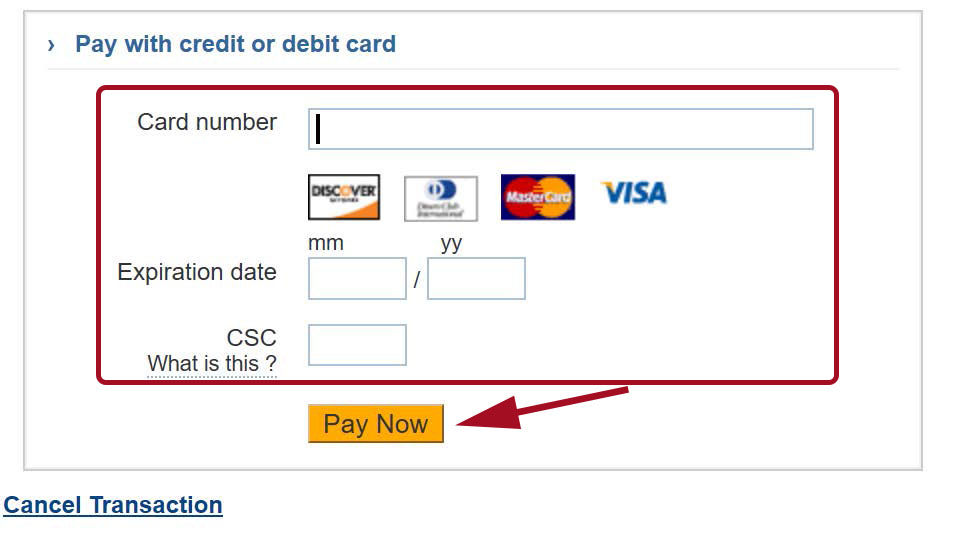Cómo Pagar su Cuota Estudiantil en Webadvisor
Siga los pasos a seguir para aprender cómo pagar sus cuotas estudiantiles por WebAdvisor.
-
Paso 1
En la página de inicio de College of the Desert, haga clic en "MyCOD".
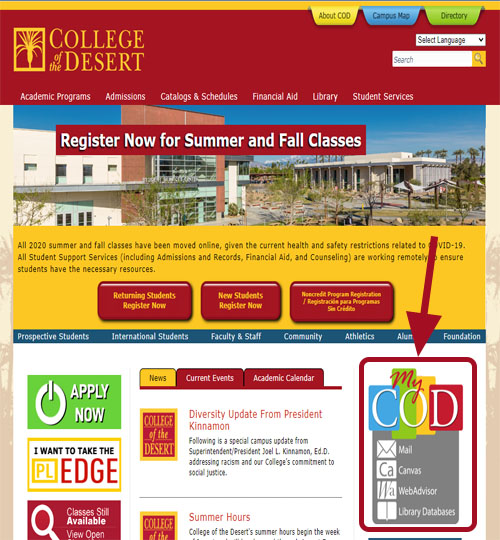
-
Paso 2
Haga clic en el enlace directo "WebAdvisor" en la parte inferior de la página.
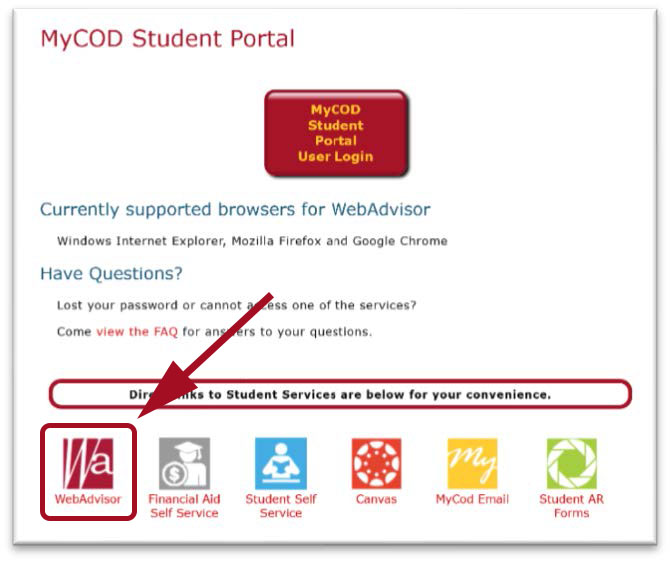
-
Paso 3
En la pantalla de WebAdvisor, seleccione "Log In".
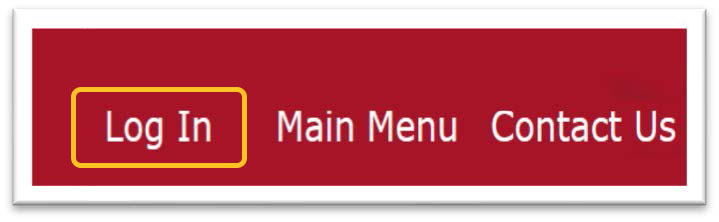
-
Paso 4
Ingrese su nombre de usuario y contraseña.
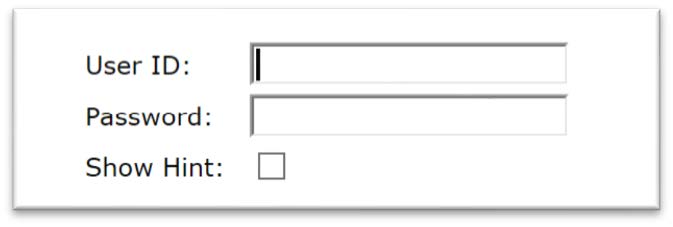
-
Paso 5
Haga clic en el botón "Students".
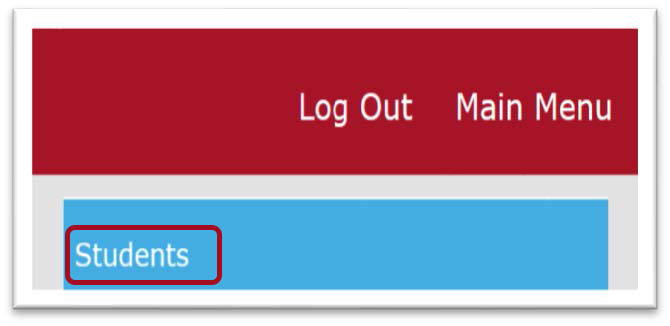
-
Paso 6
Seleccione "Pay My Fees" en la sección "Financial Information".
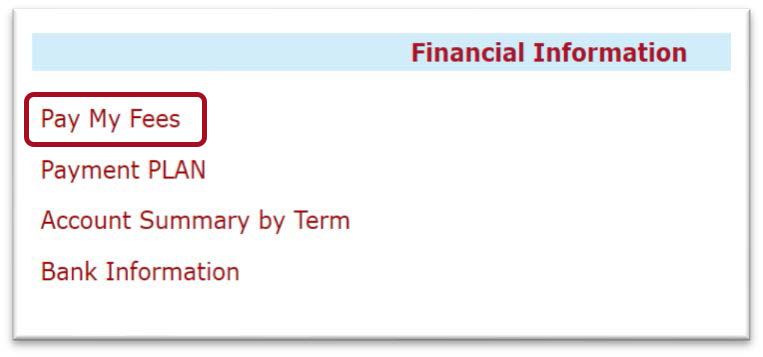
-
Paso 7
Haga clic en el enlace "Pay on My Account".
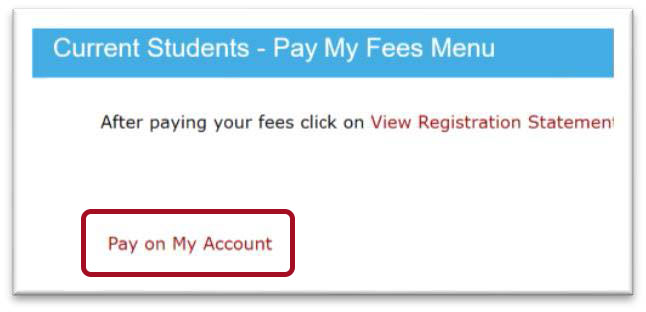
-
Paso 8
Ingrese el monto del pago y seleccione su tipo de pago.
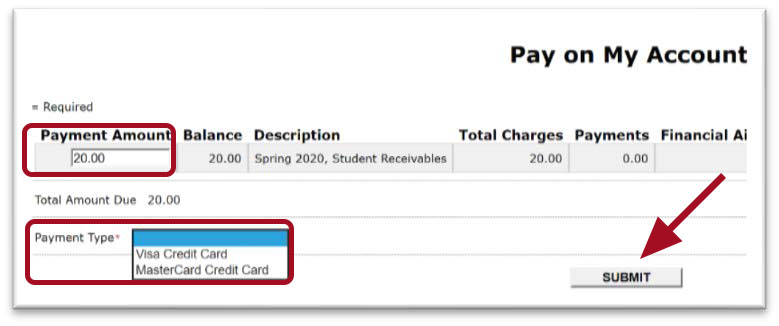
-
Paso 9
Verifique el “Total Payment Amount” y haga clic en “Continue”.
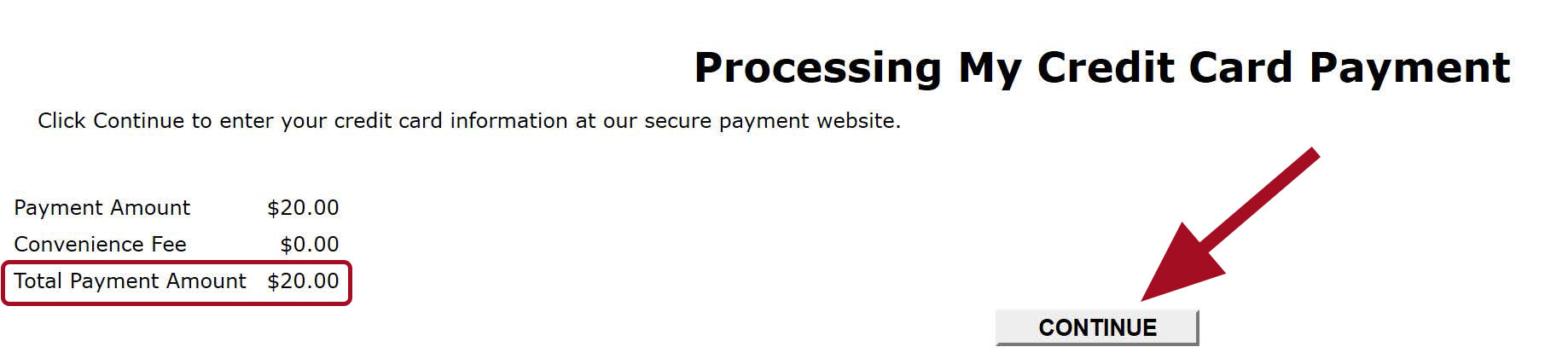
-
Paso 10
Ingrese la información de su tarjeta de crédito o débito y luego haga clic en “Pay Now”.